电脑字体大小怎么调,小编告诉你电脑字体大小怎么调
分类:windows7教程 发布时间:2018-06-14 16:51:06
其实电脑在使用的时候,会产生很大的辐射,对于正在使用的我们都是有一定的伤害的。而且尤其是当电脑的字体小到要我们凑钱看才能看清楚时,那样会让我们的眼睛又酸又累。所以下面我就来给你们说说怎么怎么调电脑字体大小。
怎么调节电脑字体大小?这个对于我们来说是还蛮重要的,因为这毕竟关系到我们的眼睛健康问题。所以今天小编特地写了一篇关于这个的文章,来告诉小伙伴们怎么调节电脑字体大小。
首先,在桌面空白处,鼠标右键点击,再点“屏幕分辨率”。
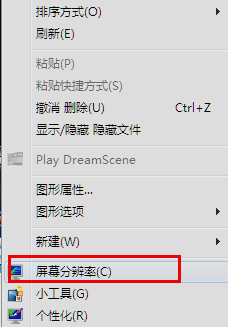
字体大小系统软件图解1
然后找到并点击“放大或缩小文本和其他项目”。
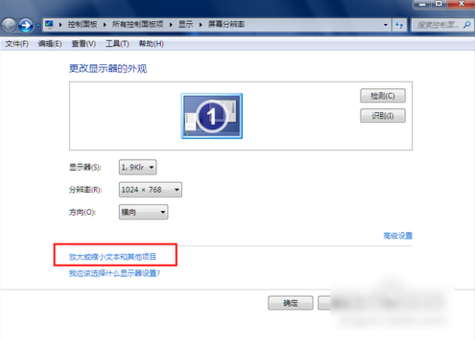
电脑字体系统软件图解2
然后在打开的界面里选较大。
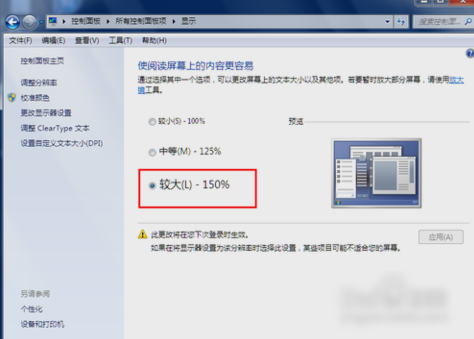
调字体大小系统软件图解3
再点“应用”即可。
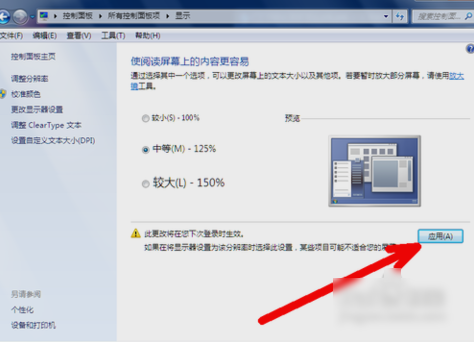
电脑字体大小系统软件图解4
如果想自定义文本的大小,就点左侧的“设置自定义文本大小(DPL)”。
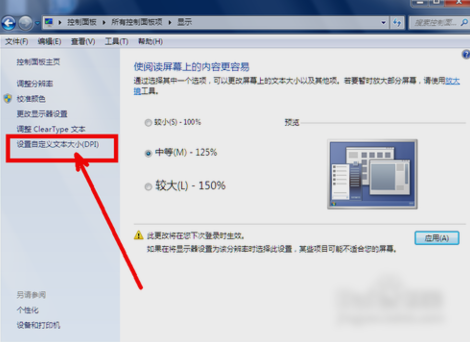
调字体大小系统软件图解5
然后在出现下拉的菜单里,选择想要的百分比,再点确定即可。
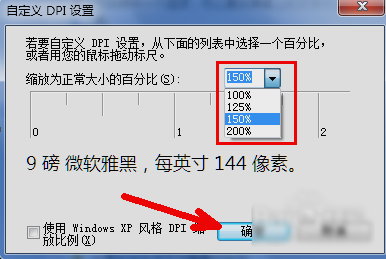
字体大小系统软件图解6
小彩蛋:想变回系统默认的字体大小,再进行还原操作就OK了,就是选择上图中标识的100%。是不是觉得很好设置呀~那就设置起来吧~~






 立即下载
立即下载







 魔法猪一健重装系统win10
魔法猪一健重装系统win10
 装机吧重装系统win10
装机吧重装系统win10
 系统之家一键重装
系统之家一键重装
 小白重装win10
小白重装win10
 杜特门窗管家 v1.2.31 官方版 - 专业的门窗管理工具,提升您的家居安全
杜特门窗管家 v1.2.31 官方版 - 专业的门窗管理工具,提升您的家居安全 免费下载DreamPlan(房屋设计软件) v6.80,打造梦想家园
免费下载DreamPlan(房屋设计软件) v6.80,打造梦想家园 全新升级!门窗天使 v2021官方版,保护您的家居安全
全新升级!门窗天使 v2021官方版,保护您的家居安全 创想3D家居设计 v2.0.0全新升级版,打造您的梦想家居
创想3D家居设计 v2.0.0全新升级版,打造您的梦想家居 全新升级!三维家3D云设计软件v2.2.0,打造您的梦想家园!
全新升级!三维家3D云设计软件v2.2.0,打造您的梦想家园! 全新升级!Sweet Home 3D官方版v7.0.2,打造梦想家园的室内装潢设计软件
全新升级!Sweet Home 3D官方版v7.0.2,打造梦想家园的室内装潢设计软件 优化后的标题
优化后的标题 最新版躺平设
最新版躺平设 每平每屋设计
每平每屋设计 [pCon planne
[pCon planne Ehome室内设
Ehome室内设 家居设计软件
家居设计软件 微信公众号
微信公众号

 抖音号
抖音号

 联系我们
联系我们
 常见问题
常见问题



